Windows har arbejdet for at forbedre sine mangler med hver samtidig version og opdatering. De læser generisk feedback fra deres fora og forbedrer den med hver opdatering og lapper de fleste af de kendte problemer. Mens mange af dem forbliver uafklarede, er nogle få bygget, og vi er simpelthen nødt til at lære at håndtere dem. Et sådant kendt problem er, når brugeren får følgende fejl, mens han prøver at åbne applikationer og filopdagelsesrejsende:
Klasse ikke registreret fejl i Windows 10
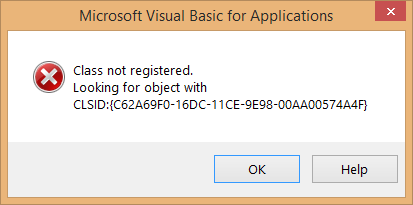
Et par bemærkelsesværdige applikationer, når vi prøver at åbne, hvilke vi får denne fejl er File Explorer, Internet Explorer, Start-menu osv. Da disse apps er afgørende, kan problemet medføre en total arbejdsstop.
Årsagen til denne fejl er, at DLL-filerne i disse programmer er blevet uregistreret. Prøv følgende løsninger en efter en for at løse problemet:
Løsning 1 - Registrer DCOM-komponenter
1] Tryk på Win + R for at åbne Run-vinduet. Indtast kommandoen dcomcnfg. Når du trykker på Enter, åbner det vinduet Component Services.
2] Fortsæt med at udvide i vinduet Component Services og navigere til følgende sti:
Komponenttjenester >> Computere >> Min computer >> DCOM Config
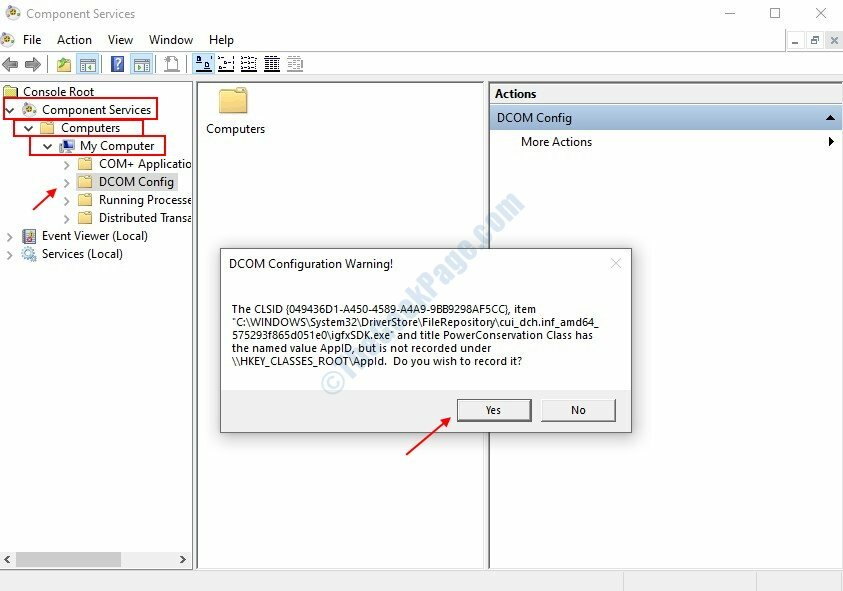
Løsning 2 - Registrer ExplorerFrame.dll-filen igen
1] Tryk på Vind + R for at åbne Run-vinduet og indtaste kommandoen cmd. Når du trykker på Enter, åbner det kommandopromptvinduet.
2] Indtast følgende kommando i vinduet:
regsvr32 ExplorerFrame.dll
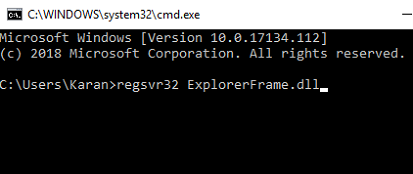
Tryk på Enter, lad kommandoen køre og genstart systemet. Dette hjælper med at opdage korrupte operativsystemfiler og erstatte dem.
Løsning 3 - Nulstil standardapps
1] Søg Standardapps i Windows 10 søgefelt. Klik på ikonet Standard apps.
2] Klik på på højre side Nulstil.
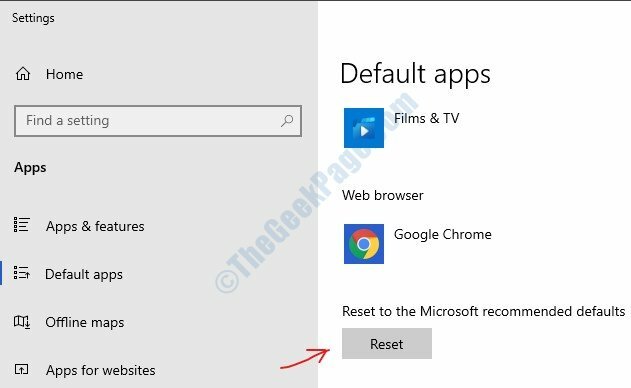
Løsning 4 - Kør systemfilkontrol for at erstatte den beskadigede ExplorerFrame.dll-fil
Hvis dit system er tilfældet ExplorerFrame.dll filen er korrupt i sig selv, fungerer den tidligere løsning ikke. I dette tilfælde kan vi prøve en SFC-scanning.
1] Åbn kommandoprompten som foreslået i den foregående løsning.
2] Skriv kommandoen sfc /scann, og tryk på Enter.
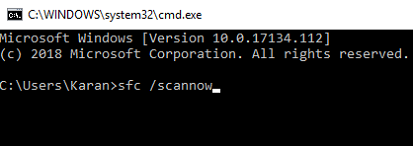
Systemfilkontrollen er et værktøj, der er integreret med begrebet Windows Resource Protection. Da beskyttede filer på systemet ikke skal ændres, kontrollerer det for en sådan ændring og gendanner eventuelle ændringer. Læs mere om det samme her.
Løsning 4 - Start Internet Explorer ETW Collector-tjenesten
1] Åbn vinduet Kør som foreslået i tidligere løsninger.
2] Find Internet Explorer ETW Collector service. Da tjenesterne er opført i alfabetisk rækkefølge, ville det ikke være svært.
3] Højreklik på det, og klik derefter på Start. Det ville starte tjenesten.
Håber det hjælper!
![Bedste Windows-fakturasoftware [Guide til 2021]](/f/b722b41d12e1af72954dd190bae7d57e.jpg?width=300&height=460)
